
时间:2023-03-22 编辑:笑话
刚入手win8系统的朋友可能不清楚更新驱动还原操作,今天小编就讲解win8系统更新驱动还原操作教程,相信大家通过学习,在以后的操作中一定会得心应手。

1、在桌面下按下WIN+X组合键,然后选择“设备管理器”;如图所示:

2、打开设备管理器后,找到你刚安装驱动的设备,然后右键点击“属性”(下面以摄像头为例,其他设备操作相同);如图所示:
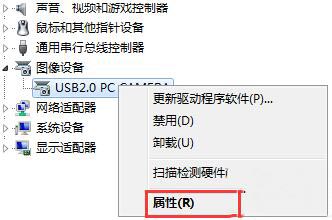
3、打开设备属性后,切换到“驱动程序”标签页,然后点击“滚回驱动程序”按钮;(如果没有更新过驱动,那么这个按钮将是灰色的无法点击);如图所示:
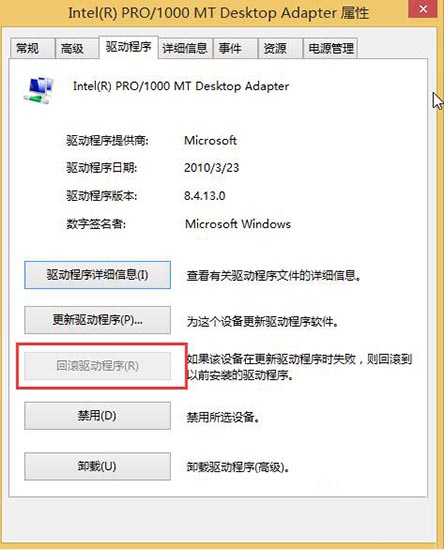
win8相关攻略推荐:
win8系统紧急重新启动怎么做?进行系统紧急重新启动流程一览
4、这时系统会弹出提示框,我们不用理会,点击“是”,就开始滚回操作,等完毕后重启win8系统,之后驱动就回到之前的状态了。
还不了解win8系统更新驱动还原操作的朋友们,不要错过小编带来的这篇文章哦。